Cách biến máy tính xách tay của bạn thành máy trạm để bàn

Nếu bạn không đi đâu trong một thời gian với máy tính xách tay của mình, tại sao không quay lại và tận hưởng trải nghiệm máy tính để bàn đầy đủ? Đây là cách thực hiện.

Sự khác biệt lớn nhất giữa máy tính xách tay và máy tính để bàn là máy tính để bàn có kích thước lớn. Bạn cần một chiếc bàn và các phụ kiện như màn hình, bàn phím và chuột để sử dụng chúng. Nhưng nếu bạn đã có máy tính xách tay, bạn có tất cả các thành phần của máy tính để bàn và một số thành phần khác. Nếu bạn không đi đâu trong một thời gian, tại sao không quay lại và tận hưởng trải nghiệm máy tính để bàn đầy đủ?
Đây là lý do: Bạn có thể không có tất cả những thứ bạn cần để thiết lập toàn bộ máy tính để bàn. Nhưng việc lấy những thứ đó tương đối dễ dàng và việc lắp ráp nó theo cách sao cho việc đưa máy tính xách tay của bạn vào và ra là một điều chắc chắn. Bằng cách đó, bạn sẽ tận dụng tối đa cả hai thế giới: một thiết lập máy tính để bàn đầy đủ, thoải mái khi bạn muốn và một máy tính xách tay luôn di chuyển khi bạn cần. Hướng dẫn này giải thích mọi thứ bạn cần biết để biến máy tính xách tay của bạn thành máy trạm để bàn.
Các thành phần máy tính để bàn
Lợi thế lớn khi xây dựng thiết lập này là bạn có thể sử dụng máy tính xách tay của mình với các thành phần máy tính để bàn tuyệt vời, dễ sử dụng. Bạn có thể sử dụng bao nhiêu hoặc một ít trong số những thứ này tùy thích, nhưng đây là những cái lớn:
Màn hình: Màn hình ngoài lớn hơn giúp mắt bạn được nghỉ ngơi và khiến phim và trò chơi thực sự nổi bật. Bạn có thể sử dụng màn hình máy tính xách tay và màn hình ngoài cùng lúc hoặc nếu phần cứng của bạn hỗ trợ, nhiều màn hình để có một “trạm chiến đấu” đầy đủ. Dưới đây là những màn hình tốt nhất trên thị trường hiện nay.
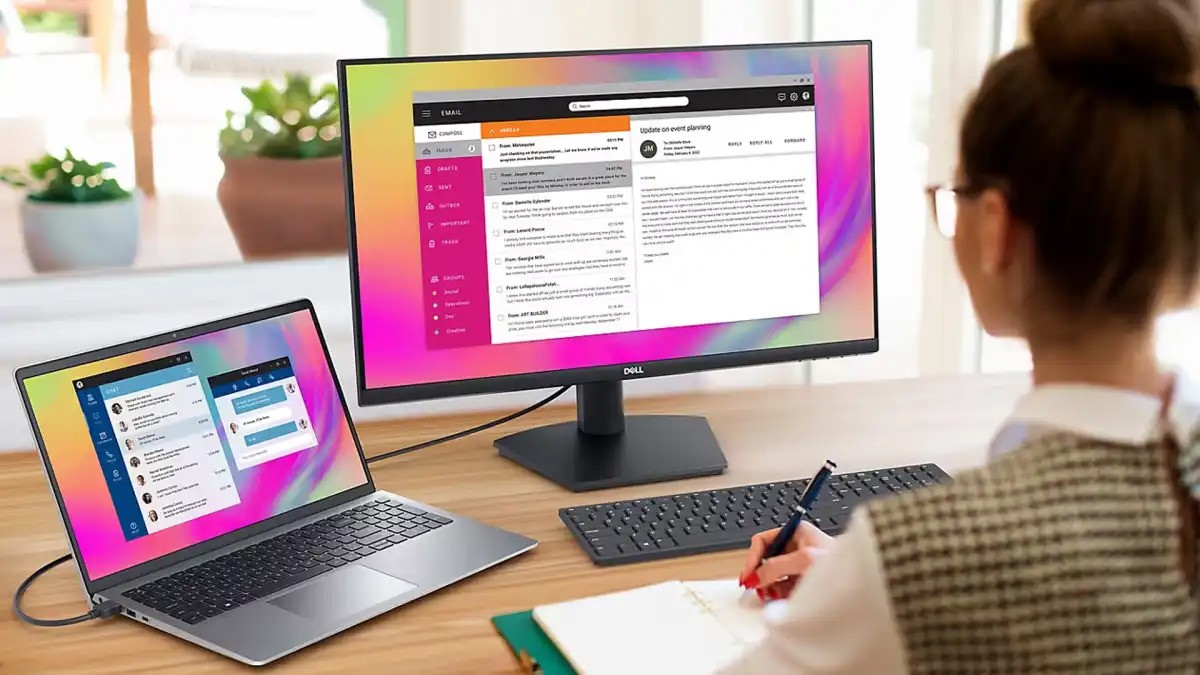
Chuột: Hầu hết người dùng máy tính xách tay đều là chuyên gia về trackpad, nhưng ngay cả những người giỏi nhất trong số họ cũng sẽ đồng ý rằng chuột là lựa chọn phù hợp. Hãy mua model USB nếu bạn muốn tốc độ hoặc Bluetooth nếu bạn muốn kết nối không sử dụng cổng USB. Dưới đây là những con chuột không dây tốt nhất bạn có thể mua.

Bàn phím: Rất nhiều người dùng chỉ sử dụng bàn phím máy tính xách tay của họ khi sử dụng nó tại bàn làm việc. Nhưng nếu bạn thấy bàn phím cơ của mình đặc biệt không thoải mái hoặc nếu bạn muốn tham gia vào bối cảnh bàn phím cơ ngày càng phát triển. Dưới đây là những bàn phím không dây tốt nhất hiện có.

Loa: Một lần nữa, loa trong máy tính xách tay của bạn sẽ vẫn hoạt động khi bạn làm việc tại bàn làm việc, nhưng để có âm thanh lớn hơn, to hơn, hãy mua một bộ loa chuyên dụng. Tôi thích loa giá sách Edifier R1280T, nhưng bạn cũng có thể tìm thấy những chiếc rẻ hơn với mức giá vừa phải. Nếu bạn thích, một chiếc tai nghe đẹp hoặc một cặp tai nghe không dây thực sự cũng có tác dụng.

Các thiết bị ngoại vi khác: Đây là nơi mọi thứ khác diễn ra. Có thể bạn muốn thêm webcam và micrô bên ngoài chất lượng cao cho cuộc họp hoặc kết nối bộ điều khiển trò chơi hoặc ổ cứng ngoài. Có thể bạn muốn có kết nối mạng có dây, ổ đĩa DVD hoặc đầu đọc thẻ cho máy ảnh kỹ thuật số của mình. Bạn có thể sử dụng hầu hết mọi phụ kiện bên ngoài dành cho máy tính để bàn với máy tính xách tay, miễn là bạn có thể tìm ra cách kết nối nó.
Lưu ý rằng bạn có thể đóng nắp máy tính xách tay của mình, tiếp tục chạy và kết nối với màn hình, bàn phím và chuột bên ngoài. Bạn sẽ muốn điều chỉnh cài đặt nguồn điện của mình để máy tính xách tay “không làm gì” khi đóng nắp để kích hoạt tính năng này.
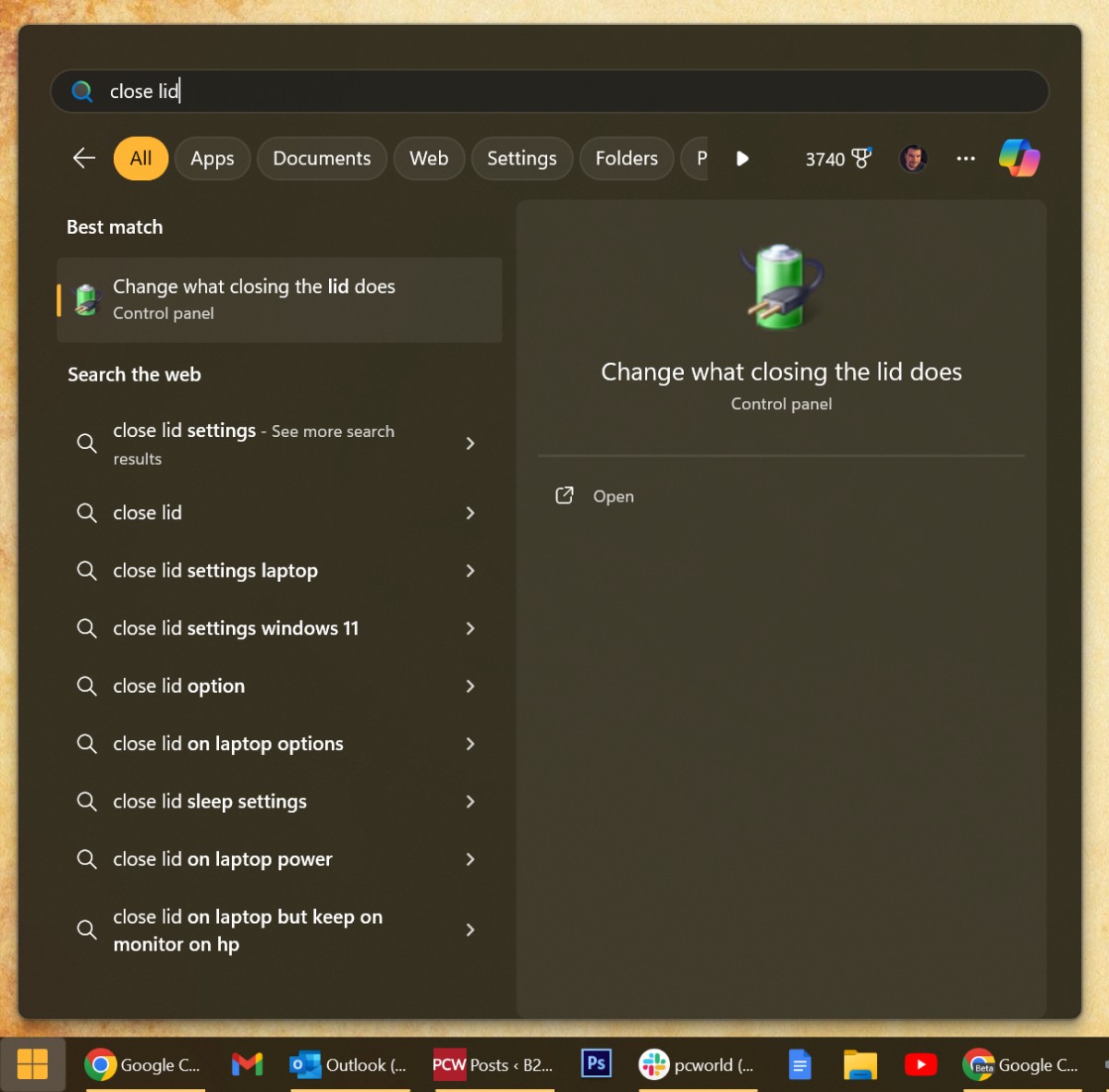
Rất tiếc, tính năng này chưa có trong menu Cài đặt được thiết kế lại của Microsoft trong Windows 10 và 11 – nó đã trở lại trong Bảng điều khiển kiểu cũ. Nhưng nếu bạn nhấn nút Windows và tìm kiếm “Đóng nắp”, nó sẽ đưa bạn đến ngay menu có liên quan – hãy tìm “Thay đổi thao tác đóng nắp”.
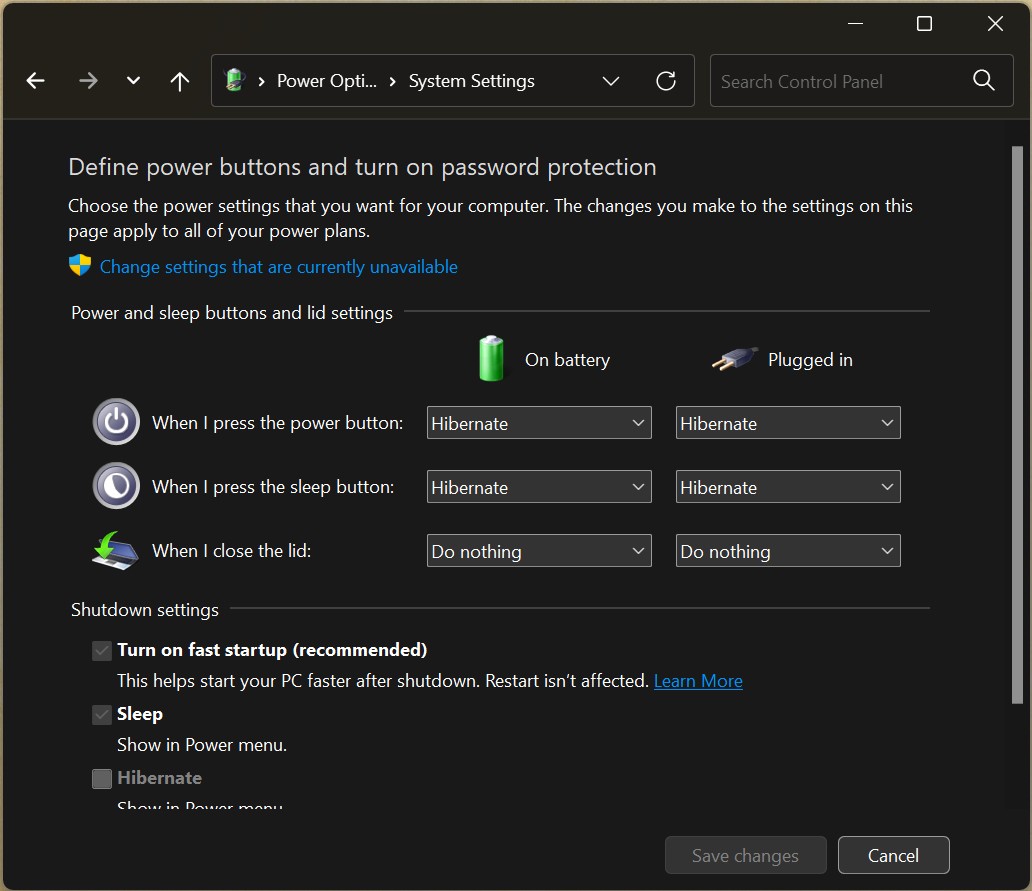
Tại đây, bạn sẽ muốn đặt tùy chọn “Khi tôi đóng nắp” thành “Không làm gì” cho cột Đã cắm. Dưới đây là hướng dẫn nếu bạn đang sử dụng Macbook.
Nhu cầu kết nối cơ bản
Việc mở rộng thiết lập cơ bản của bạn dễ hay khó mà không cần bất kỳ phần cứng bổ sung nào sẽ phụ thuộc vào loại cổng mà máy tính xách tay của bạn có và số lượng. Nếu bạn có một chiếc Dell Latitude nặng 10 pound với mọi cổng dưới ánh mặt trời, rất có thể bạn sẽ chạy tất cả các thiết bị ngoại vi của mình, không vấn đề gì. Nếu bạn đang sử dụng máy tính xách tay siêu di động siêu nhẹ chỉ với một cổng USB-C, thì mọi việc sẽ gặp khó khăn khá nhanh.
Chúng ta hãy chia nó thành các loại kết nối nhé?
Kết nối video
Hầu hết máy tính xách tay trong vài năm qua đều kết nối với màn hình ngoài qua USB-C. Nếu tất cả những gì bạn có là cổng USB-C, bạn sẽ cần bộ điều hợp video (thường là HDMI) hoặc một loại đế cắm nào đó.
Máy tính xách tay lớn hơn cũng có cổng HDMI chuyên dụng và điều đó khiến mọi việc trở nên cực kỳ dễ dàng. Chỉ cần cắm cáp HDMI vào máy tính xách tay và màn hình hoặc tivi là xong. Đây là bài viết về loại cáp HDMI tốt nhất cho thiết lập của bạn.

Máy tính xách tay cũ hơn hoặc những máy có thiết lập không chuẩn có thể có thứ gì đó bí truyền hơn một chút, như VGA hoặc mini-DisplayPort. Trong những trường hợp đó, bạn sẽ tìm kiếm một loại bộ chuyển đổi nào đó để có được cáp video phổ biến hơn. Kiểm tra những gì bạn có trên máy tính xách tay, những gì bạn có trên màn hình và nhận một cáp hoạt động với cả hai, chẳng hạn như số VGA-to-HDMI này. Nếu bạn muốn kết nối máy tính xách tay của mình với nhiều màn hình, mọi thứ trở nên phức tạp hơn.
USB-C đã làm cho việc này trở nên dễ dàng hơn rất nhiều: Xem các phần bên dưới để biết thêm thông tin kỹ thuật. Nếu máy tính xách tay của bạn không có USB-C, bạn sẽ cần phải dựa vào bộ chuyển đổi đặc biệt có thể gửi video qua cáp USB, như bộ chuyển đổi này. Những điều này không lý tưởng vì chúng chiếm một trong các cổng USB của bạn và hiệu suất của chúng kém so với cáp video tiêu chuẩn.
Kết nối âm thanh
Điều này thật dễ dàng: Hầu hết các máy tính xách tay đều có giắc cắm tai nghe. Nếu bạn muốn mọi việc đơn giản và không sử dụng đế cắm, hãy cắm loa hoặc tai nghe vào giắc cắm và bạn đã sẵn sàng. Ngoài ra, bạn có thể kết nối không dây tai nghe, tai nghe hoặc loa thông qua kết nối Bluetooth của máy tính xách tay.

Nếu vì lý do nào đó máy tính xách tay của bạn không có giắc cắm tai nghe (hoặc máy tính xách tay của bạn bị hỏng), bạn có thể một lần nữa dựa vào bộ chuyển đổi USB để thực hiện.
Kết nối mạng
Nếu bạn đang sắp xếp bàn làm việc của mình ở một nơi sử dụng Wi-Fi thì thật tuyệt — chỉ cần kết nối với bàn làm việc trên máy tính xách tay của bạn giống như cách bạn vẫn thường làm. Nếu muốn kết nối mạng nhanh hơn hoặc đáng tin cậy hơn, bạn có thể cắm cáp Ethernet từ bộ định tuyến hoặc giắc cắm trên tường trực tiếp vào cổng Ethernet của máy tính xách tay.
Nhưng ngày nay, rất nhiều thiết kế mỏng hơn, nhẹ hơn đang bỏ qua cáp Ethernet. Một lần nữa, giả sử rằng bạn không muốn sử dụng đế cắm, bạn có thể lấy bộ chuyển đổi USB cho các kết nối Ethernet của mình hoặc dựa vào cổng Ethernet trong đế cắm USB-C.
Thiết bị USB
Nếu máy tính xách tay của bạn chỉ có ba, hoặc hai hoặc (không còn ý nghĩ nữa) một cổng USB, bạn có thể thấy mình sắp hết pin khá nhanh.
Đối với một giải pháp giá rẻ, một hub USB cơ bản có thể xử lý khá nhiều dữ liệu và kết nối cùng một lúc. Miễn là bạn đang sử dụng nó cho các thiết bị ngoại vi tiêu chuẩn hơn – chuột, bàn phím, ổ lưu trữ flash, v.v. – bạn sẽ không thấy bất kỳ hiện tượng chậm nào. Cố gắng đảm bảo bạn có được bộ chia USB có tốc độ tối thiểu là USB 3.0 và kết nối nó với cổng USB tương thích trên máy tính xách tay của bạn; một số vẫn đang sử dụng cổng 2.0 cũ hơn ở một số nơi.
Năng lượng
Chà, điều này thật dễ dàng: Để giữ cho máy tính xách tay của bạn luôn hoạt động, chỉ cần sử dụng bất kỳ bộ chuyển đổi nào đi kèm và cắm nó ở gần bàn làm việc của bạn. Nghĩa là, trừ khi bạn có một máy tính xách tay mới hơn có kết nối USB-C. Đây là nơi mọi thứ bắt đầu trở nên thực sự thú vị!
USB-C biến máy tính xách tay của bạn thành một cỗ máy mạnh mẽ
Hầu hết các máy tính xách tay mới hơn đều có ít nhất một cổng USB-C. Đó là cái có hình bầu dục và không cần thử và sai để xem liệu bạn có cắm ngược nó hay không. Trên hầu hết các thiết kế mới hơn này, cổng USB-C cũng đóng vai trò là đầu vào nguồn để sạc pin.

Hãy xem, USB-C được thiết kế để thực sự phổ biến. Trên một sợi cáp đó, bạn có thể truyền không chỉ dữ liệu mà còn truyền nguồn điện cho máy tính xách tay của bạn (và bất kỳ thứ gì được kết nối với nó), video sang màn hình ngoài (hoặc các màn hình), âm thanh tới loa và thậm chí cả dữ liệu mạng có dây. Trong những trường hợp phù hợp, cổng USB-C có thể là đầu vào nguồn, cổng USB, cổng HDMI và cổng Ethernet, tất cả trong một.
Điều này cho phép, với máy tính xách tay và thiết bị phù hợp, có thể kết nối tối đa khoảng chục thành phần máy tính để bàn bằng cách cắm vào một cáp duy nhất.

Để có được những lợi ích cơ bản của cổng USB-C, bạn có thể sử dụng một dongle rẻ tiền để thêm nhiều cổng vào một, có đường truyền điện cho bộ sạc máy tính xách tay của bạn. Nhưng nếu bạn đã sẵn sàng nâng cấp thì đã đến lúc xem xét các đế cắm USB-C. Những tùy chọn này bổ sung các tùy chọn mạnh mẽ cho nhiều màn hình ngoài và rất nhiều cổng cho hầu hết mọi thứ bạn cần.
Dưới đây là những đế cắm USB-C tốt nhất trên thị trường hiện nay.
Ở đây cũng có một giải pháp thay thế gọn gàng: Vì USB-C có thể xử lý video nên một số màn hình mới hơn tích hợp bộ chia USB-C ngay vào màn hình. Những màn hình này có thể kết nối trực tiếp với máy tính xách tay qua USB-C, cấp nguồn lên tới 90 watt và mở rộng nó bằng nhiều kết nối USB, USB-C và ethernet, tất cả chỉ trên một cáp. Một số thậm chí có thể “nối chuỗi” với các màn hình khác, tạo ra thiết lập nhiều màn hình thực sự chỉ qua một dây cáp mà không cần đến đế cắm chuyên dụng.
Dưới đây là những màn hình USB-C tốt nhất trên thị trường hiện nay.

Đế cắm USB-C eGPU
Rất nhiều máy tính xách tay chơi game không thể cấp nguồn qua USB-C vì nhu cầu sạc của chúng quá cao và nhiều đế cắm không tương thích với loại màn hình hiệu suất độ phân giải cao, tốc độ cao mà game thủ sở hữu.
Trong những trường hợp đó, tốt nhất bạn vẫn nên cắm trực tiếp máy tính xách tay chơi game của mình vào tường, sau đó cắm màn hình qua HDMI. Một chút lỗi thời, nhưng cần thiết.

Nhưng nếu có cách khác thì sao? Một cách để mang theo một chiếc máy tính xách tay nhỏ gọn khi di chuyển nhưng vẫn là một chiếc PC chơi game hoặc máy trạm ở nhà, tất cả đều chạy trên cùng một phần cứng và tất cả đều được kết nối bằng một dây cáp? Các game thủ hãy để tôi giới thiệu cho các bạn một tiện ích ít được biết đến có tên là GPU ngoài.
Vỏ bọc eGPU hay còn gọi là “đế đồ họa bên ngoài” như nó còn được gọi, về cơ bản là một chiếc hộp nhỏ chứa đầy đủ card đồ họa dành cho máy tính để bàn. Bạn kết nối trực tiếp một hoặc nhiều màn hình với GPU, sau đó cắm máy tính xách tay của bạn vào vỏ qua USB-C. Điều này không chỉ tăng đáng kể sức mạnh chơi game của một máy tính xách tay mỏng và nhẹ mà còn có nghĩa là bạn có thể sử dụng màn hình lớn, độ phân giải cao, tốc độ làm mới cao với máy tính xách tay mà không phải hy sinh tốc độ khi đi qua một trung tâm.

Một số vỏ này bao gồm các cổng USB bổ sung để kết nối nhiều thiết bị ngoại vi hơn nữa và chúng cung cấp nhiều năng lượng qua USB-C để giữ cho máy tính xách tay của bạn luôn hoạt động. Cắm máy tính xách tay của bạn vào và bạn có một PC chơi game cực kỳ mạnh mẽ, rút phích cắm ra và bạn đã sẵn sàng mang theo tất cả các tệp và chương trình bên mình khi đang di chuyển. Tốt nhất của cả hai thế giới!
Nhưng có một nhược điểm. Các đế cắm đồ họa bên ngoài vẫn còn rất nhỏ nên hơi khó tìm. Chúng cũng rất đắt tiền — đắt hơn nhiều so với đế cắm USB-C tiêu chuẩn. Chúng ta đang nói đến hàng trăm đô la chỉ cho phần vỏ, không tính card đồ họa. (Một số được bán kèm theo GPU đã được cài đặt sẵn để có mức tăng giá tương ứng.)
Và tất nhiên không có chi phí nào trong số đó bao gồm chi phí cho máy tính xách tay, màn hình và các tiện ích bổ sung khác của bạn. Vì vậy, việc thiết lập GPU bên ngoài rất tốn kém. Nó cũng phức tạp: Mặc dù nó có thể thực hiện một số điều thực sự đáng kinh ngạc nhưng nó sẽ không bao giờ đánh bại được hiệu suất của một máy tính để bàn có cùng GPU được cài đặt. Bạn cũng sẽ muốn một chiếc máy tính xách tay mạnh mẽ để tận dụng lợi thế của nó, với bộ xử lý cao cấp, bộ nhớ nhanh và nhiều RAM.
Nhưng nếu ngân sách của bạn không có giới hạn và bạn muốn thực hiện mọi thứ có thể chỉ với một máy và một dây cáp thì đó có thể là một cách tốt.


















